Chưa có sản phẩm trong giỏ hàng.
Windows
Tổng hợp những lệnh Run CMD thông dụng
Website suamaytinhpci.com có bài Tổng hợp những lệnh Run CMD thông dụng – Thay vì thực hiện những thao tác truy cập thủ công và trực tiếp trên Windows, chúng ta có thể thay thế bằng các lệnh CMD có sẵn giúp truy cập nhanh hơn.
Để thực hiện truy cập một thư mục nào đó trên máy tính, hoặc thực hiện một số những câu lệnh trên Windows, chúng ta thường sử dụng tới hộp thoại Run và nhập đường dẫn hoặc lệnh. Điều này sẽ giúp người sử dụng cũng đều có thể truy cập và thao tác nhanh hơn. Hoặc một số những truy cập trên Windows sẽ phải sử dụng giao diện dòng lệnh này. Vì vậy, khi có trong tay những câu lệnh Run CMD phổ biến và thường xuyên sử dụng sẽ giúp chúng ta có được kết quả nhanh hơn. Trong bài viết dưới đây, chúng tôi sẽ tổng hợp các câu lệnh Run thông dụng tới bạn đọc.
Trước hết, chúng ta cần mở hộp thoại Run bằng tổ hợp phím Windows + R và gõ từ khóa cmd , nhấn OK để truy cập.

1. Lệnh PING:
Dòng lệnh: ping ip/host/[/t][/a][/l][/n]
Trong đó:
- ip: địa điểm IP của máy tính cần kiểm tra, host là tên của máy tính cần kiểm tra kết nối mạng. Người dùng cũng đều có thể sử dụng địa điểm IP hoặc tên của máy tính đều được.
- /t: yêu cầu gửi gói tin liên tiếp đến máy đích cho đến khi bạn bấm Ctrl + C để kết thúc.
- /a: nhận địa điểm IP từ tên máy tính.
- /l: định vị độ rộng của gói tin gửi đi kiểm tra.
- /n: định vị số gói tin gửi đi.
Cách dùng lệnh PING: chúng ta cũng có thể sử dụng dòng lệnh PING khi muốn kiểm tra máy tính có kết nối Internet hay không. Khi thi hành lệnh PING, các gói tin từ máy tính muốn kiểm tra được gửi tới máy tính đích, từ đấy người sử dụng có thể kiểm tra đường truyền hoặc xác định máy tính có kết nối mạng hay không.
2. Lệnh Tracert:
Dòng lệnh: tracert ip/host
Trong đó: ip/host là địa điểm IP hoặc tên máy tính cần kiểm tra.
Cách dùng lệnh Tracert: lệnh Tracert dùng làm hiển thị đường đi của các gói tin từ máy tính kiểm tra đến máy tính đích, thông qua server hoặc router nào.

3. Lệnh Netstat:
Dòng lệnh: Netstat [/a][/e][/n]
Trong đó:
- /a: hiển thị mọi thứ kết nối và các cổng đang được mở.
- /e: thông tin số liệu hoạch toán Ethernet.
- /n: hiển thị các địa điểm và các số cổng kết nối.
Cách dùng lệnh Netstat: giúp người sử dụng hiểu rằng các kết nối ra vào máy tính muốn kiểm tra.
4. Lệnh Ipconfig:
Dòng lệnh: ipconfig /all
Cách dùng lệnh ipconfig /all: hiển thị các thông tin của máy tính đang kiểm tra gồm tên host, địa chỉ IP, DNS,…
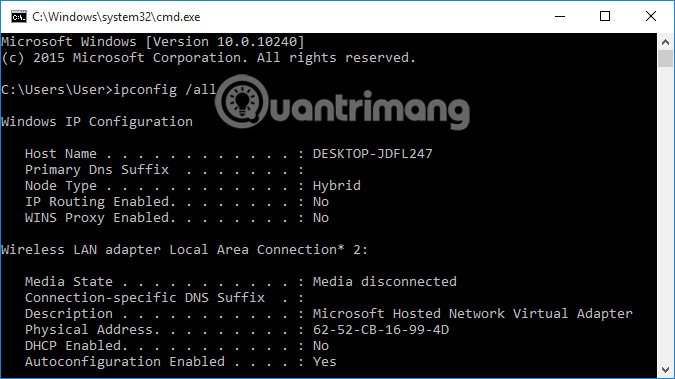
5. Lệnh Shutdown:
Dòng lệnh:
- Shutdown -s -t [a] : tắt máy (trên Windows 7).
- Shutdown -r -t [a] : khởi động máy.
Trong đó: a là thời gian tắt hoặc mở máy được tính theo đơn vị giây.
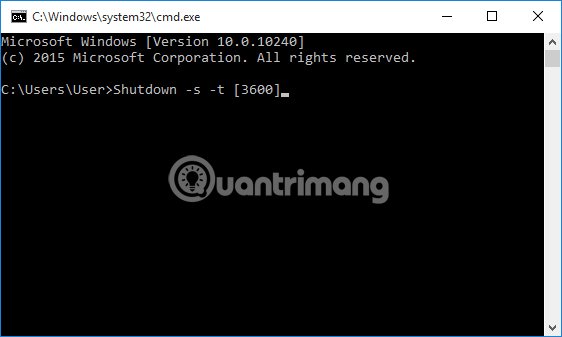
Cách dùng lệnh Shutdown: tắt hoặc khởi động lại máy tính theo lịch lên sẵn. Ngoài ra bạn đọc có thể tham khảo thêm cách lên lịch tắt máy cho máy tính Windows 10 trong bài viết Hướng dẫn lên lịch tắt máy tính Windows 10.
6. Lệnh DIR:
Dòng lệnh: DIR [drive:] [path][filename]
Trong đó:
- Path: đường dẫn tới file hay thư mục.
- Filename: tên file.
Công dụng lệnh DIR: giúp người dùng cũng có thể kiếm tìm và kiểm tra file cũng như thư mục trong máy tính.
7. Lệnh DEL:
Dòng lệnh: DEL [/p][/f][/s][/q][/a[[:]attributes]] “tên file cần xóa”
Trong đó:
- /p: hiển thị thông tin file trước khi xóa.
- /f: xóa các file có tính chất chỉ đọc (read-only).
- /s: xóa toàn bộ file đó xuất hiện ở bất kể thư mục nào.
- /q: xóa chẳng cần hỏi.
- /a[[:]attributes]: xóa theo thuộc tính của file (R: Read-only files, S: System files, H: Hidden files).
Công dụng lệnh DEL: xóa file trên máy tính.
8. Lệnh COPY:
Dòng lệnh: COPY “địa chỉ file cần copy” “địa chỉ lưu file copy” /y
Trong đó: /y là sao chép file chẳng cần hỏi.
Cách dùng lệnh COPY: dùng trong tình huống muốn chuyển file từ thư mục này sang thư mục khác trong máy tính.

9. Lệnh RD:
Dòng lệnh: RD /s /q “thư mục cần xóa”
Trong đó:
- /s: xóa toàn bộ thư mục.
- /q: xóa thư mục không cần hỏi.
Cách dùng lệnh RD: trong tình huống chúng ta muốn xóa nhanh thư mục nào đó trên máy tính thì có thể áp dụng lệnh này.
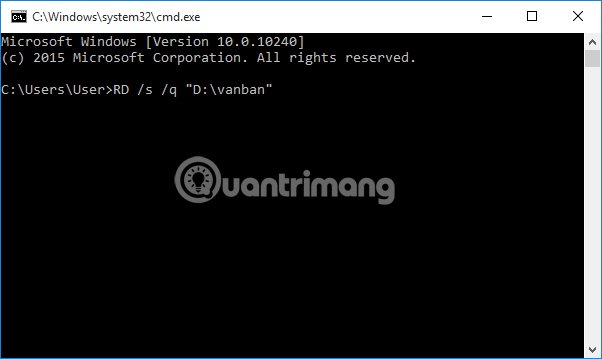
10. Lệnh MD:
Dòng lệnh: MD “đường dẫn lưu file cần tạo””tên thư mục cần tạo”
Cách dùng lệnh MD: sử dụng trong trường hợp tạo thư mục mới trong ổ đĩa.
Ví du như: MD “D:Amnhac” để tạo thư mục Amnhac trong ổ D máy tính.
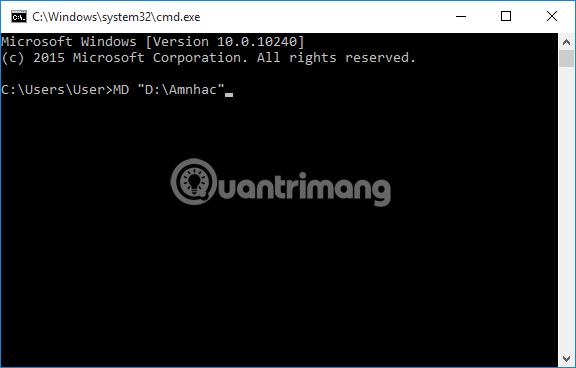
11. Lệnh TASKKILL:
Dòng lệnh: taskkill /f /im “tên ứng dụng”.exe
Cách dùng lệnh TASKKILL: tắt ứng dụng đang chạy trong trường hợp phần mềm gặp vấn đề, chẳng thể thoát trực tiếp.
12. Lệnh REG ADD:
Dòng lệnh: REG ADD KeyName [/v ValueName] [/t Type] [/s Separator] [/d Data] [/f]
Trong đó:
- KeyName: đường dẫn tới khóa.
- /v ValueName: tên giá trị cần tạo trong Registry.
- /t Type: kiểu dữ liệu.
- /d Data: dữ liệu khởi tạo cho giá trị vừa tạo.
Cách dùng lệnh REG ADD: sử dụng lệnh để tạo và chỉnh sửa Registry.
13. Lệnh REG DELETE:
Dòng lệnh: REG DELETE KeyName [/v ValueName] [/f]
Trong đó: [/v ValueName] là tên giá trị cần xóa.
Cách dùng lệnh REG DELETE: dùng trong tình huống muốn xóa một giá trị nào đó trong Registry.
14. Lệnh REGEDIT.EXE:
Dòng lệnh: Regedit.exe /s “nơi chứa file .reg”
Trong đó: /s chẳng cần hỏi.
Cách dùng: dùng trong trường hợp chạy file .reg.
15. Lệnh ATTRIB:
Dòng lệnh: ATTRIB -a -s -h -r “file, thư mục” /s /d hoặc ATTRIB +a +s +h +r “file, thư mục” /s /d
Trong đó:
- Dấu +: thêm vô thuộc tính.
- Dấu -: loại bỏ thuộc tính.
- a: archive là thuộc tính lưu trữ.
- s: system là thuộc tính hệ thống.
- h: hidden là thuộc tính ẩn.
- r: read- only là thuộc tính chỉ đọc.
- /s: thực hiện với mọi thứ các file nằm ở phía trong thư mục và các thư mục con.
- /d: đặt tính chất cho thư mục và thư mục con.
Cách dùng: dùng làm đặt tính chất cho file hoặc thư mục.
Chúc các bạn thi hành thành công!
Từ khóa bài viết: Command Prompt,các lệnh Run cmd,các lệnh Run thông dụng,cách dùng lệnh Run,lệnh DOS, lệnh DOS phổ biến, lệnh DOS cơ bản,các lệnh cmd hay,lệnh Run windows 7,các lệnh Run Windows 10
Bài viết Tổng hợp những lệnh Run CMD thông dụng được tổng hợp sưu tầm và biên tập bởi nhiều user – Sửa máy tính PCI – TopVn Mọi ý kiến đóng góp và phản hồi vui lòng gửi Liên Hệ cho chúng tôi để điều chỉnh. Xin cảm ơn.

 Chuyên Nghiệp trong phục vụ với hơn 20 Kỹ thuật IT luôn sẵn sàng tới tận nơi sửa chữa và cài đặt ở Tphcm. Báo giá rõ ràng. 100% hài lòng mới thu tiền.
Chuyên Nghiệp trong phục vụ với hơn 20 Kỹ thuật IT luôn sẵn sàng tới tận nơi sửa chữa và cài đặt ở Tphcm. Báo giá rõ ràng. 100% hài lòng mới thu tiền.









